Ubuntu 12.04 安装 GitLab
打开官网,下载安装包
gitlab本身依赖了很多第三方软件,所以我们直接下载官方提供的已经打包好的套件,里面包含了全部的软件。就不需要自己一个个安装了。
https://about.gitlab.com/downloads/#ubuntu1204
前往下载安装包页面
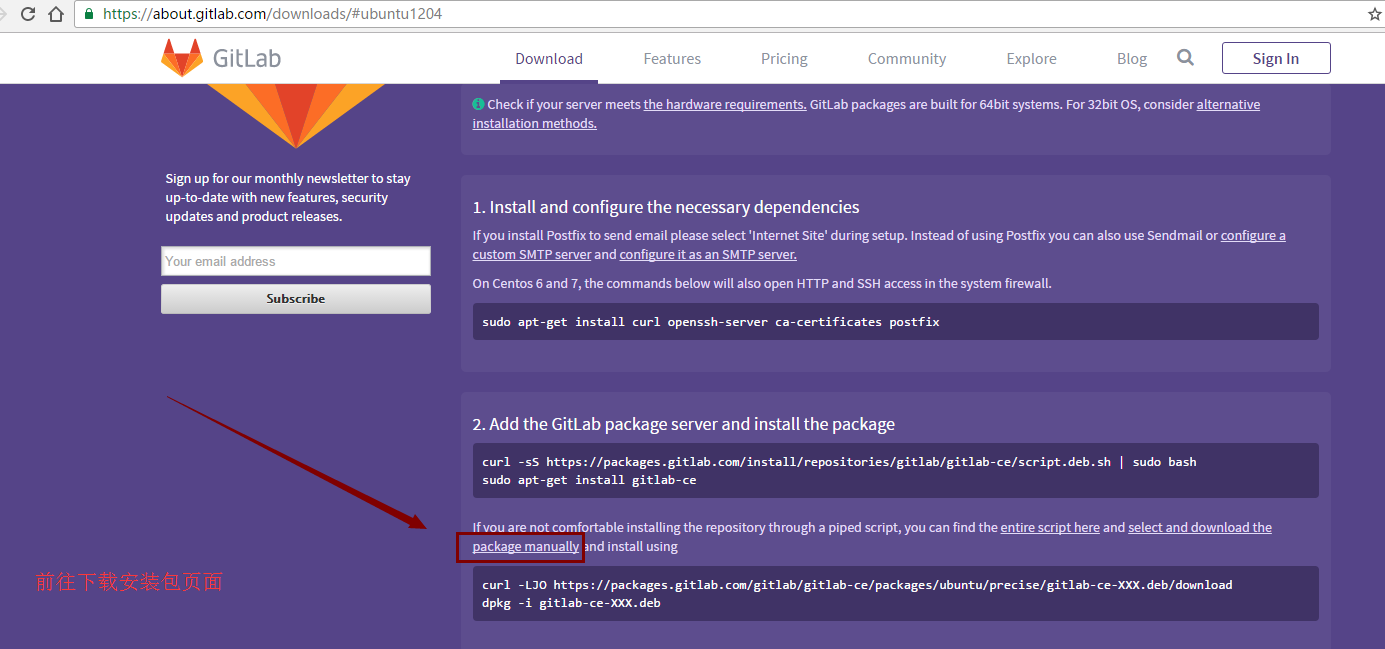
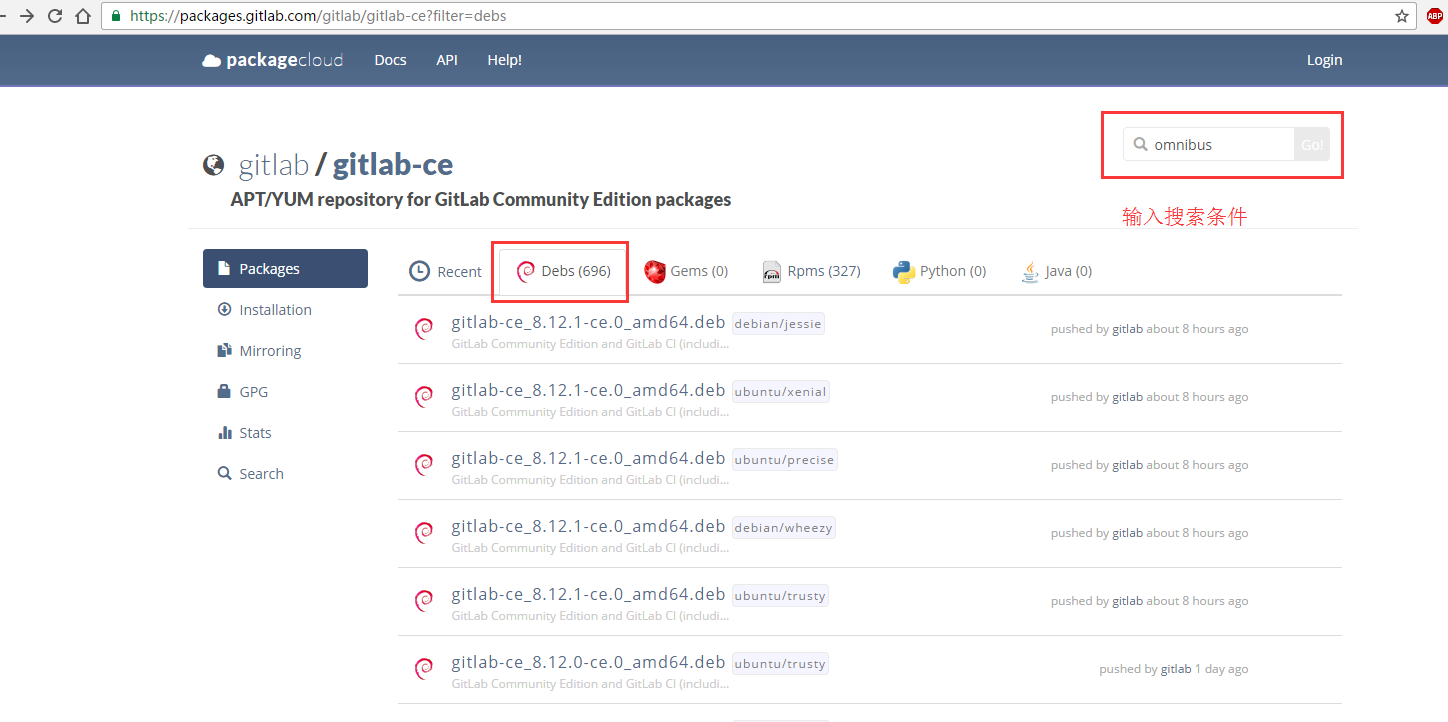
选择一个版本下载,建议不要选择太新的,此处选择:gitlab-ce7.10.5~omnibus-1amd64.deb

安装
参考官方文档,第一步执行如下命令,安装一些依赖的软件:
sudo apt-get install curl openssh-server ca-certificates postfix
其中postfix是用来发送邮件的,当用户注册我们自己搭建的GitLab时,用来给用户发送验证邮件。
postfix设置:
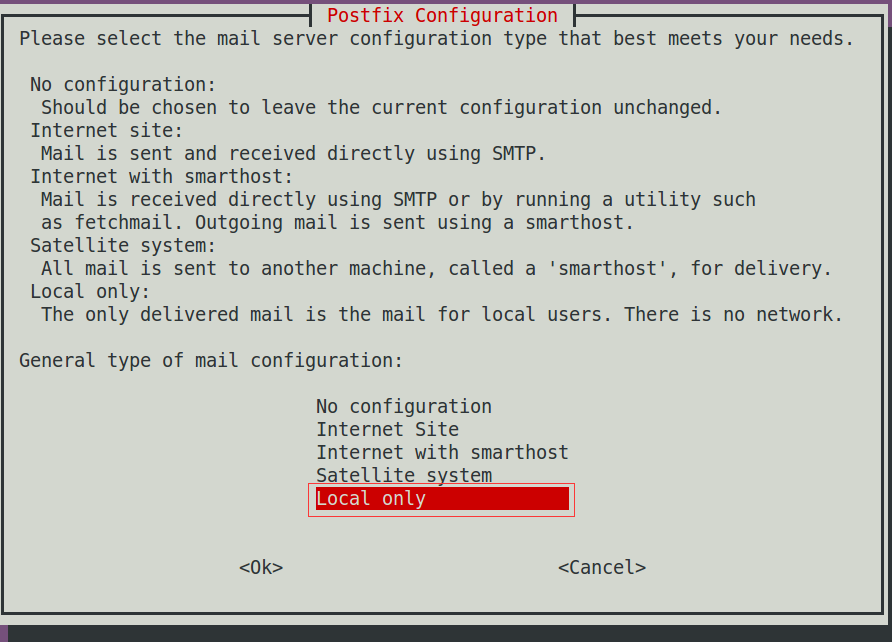

接着安装gitlab:
sudo dpkg -i gitlab-ce_7.10.5-omnibus-1_amd64.deb
配置GitLab
当用户注册我们自己搭建的GitLab时,需要给用户发送一封验证邮件,用户点击验证邮件才能完成注册。
我们是通过第三方邮件厂商(比如:腾讯,网易)给用户发送邮件的,这就需要我们配置用来给用户发送邮件的账号密码。
sudo vim /etc/gitlab/gitlab.rb
!!!!!!!!!!!记得去掉配置文件前面的# 注释
腾讯企业邮箱配置
gitlabrails['smtpenable'] = true
gitlabrails['smtpaddress'] = "smtp.exmail.qq.com"
gitlab_rails['smtp_port'] = 25 ##注意这里是25,腾讯企业邮箱官网说明的 smtp 发件端口号是 465,根本不对。
gitlabrails['smtpuser_name'] = "xxx@xxx.com"
gitlabrails['smtppassword'] = "xxx"
gitlabrails['smtpdomain'] = "xxx.com"
gitlabrails['smtpauthentication'] = "login"
gitlabrails['smtpenablestarttlsauto'] = true
gitlabrails['smtptls'] = true
gitlabrails['gitlabemail_from'] = "xxx@xxx.com"
user["gituseremail"] = "xxx@xxx.com"
163邮箱配置
gitlabrails['smtpenable'] = true
gitlabrails['smtpaddress'] = "smtp.163.com"
gitlabrails['smtpport'] = 25
gitlabrails['smtpuser_name'] = "xxuser@163.com"
gitlabrails['smtppassword'] = "xxpassword"
gitlabrails['smtpdomain'] = "163.com"
gitlabrails['smtpauthentication'] = :login
gitlabrails['smtpenablestarttlsauto'] = true
gitlabrails['gitlabemail_from'] = "xxuser@163.com"
user["gituseremail"] = "xxuser@163.com"
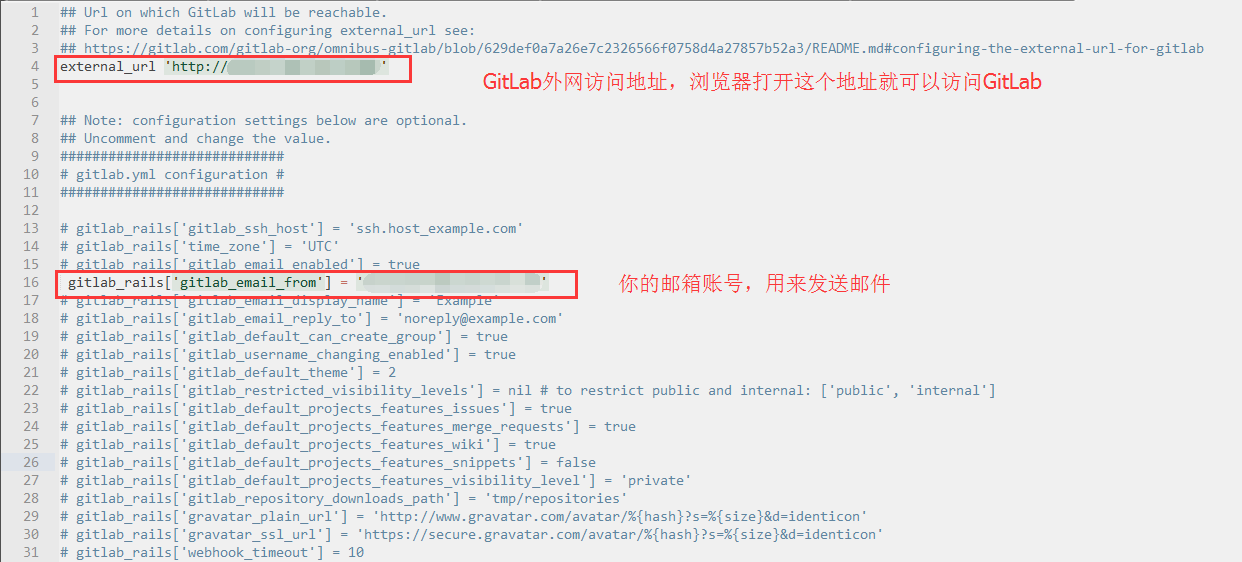
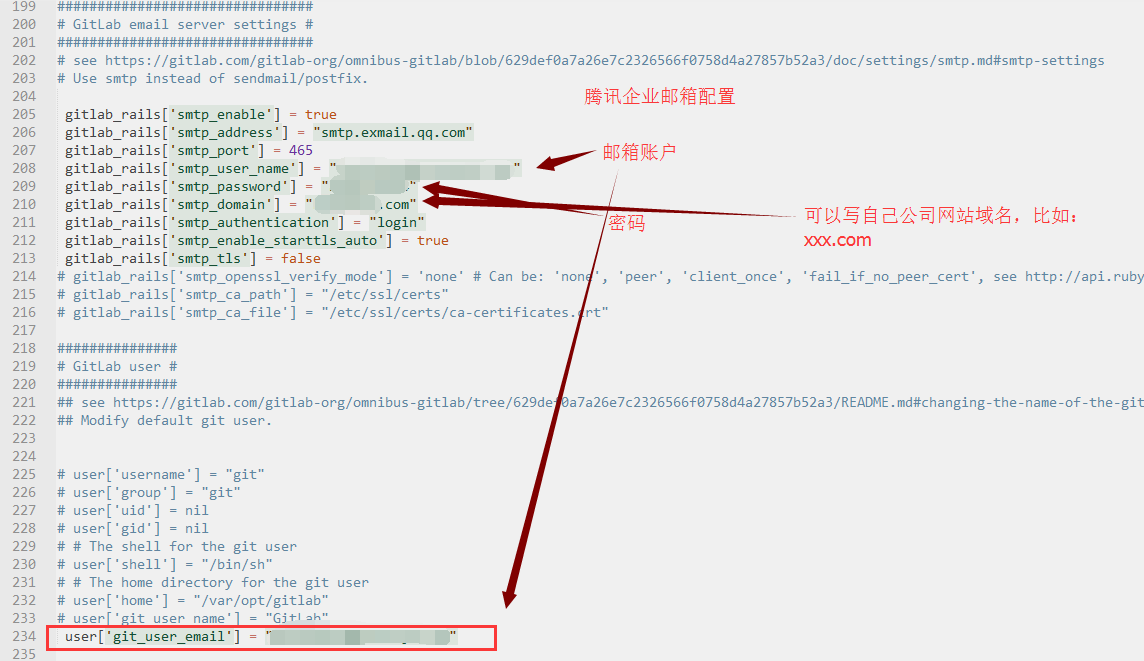
启动GitLab
sudo gitlab-ctl reconfigure
有时候你还需要重启postfix。(可选)
sudo /etc/init.d/postfix restart
访问GitLab
打开浏览器,输入上面配置的外网访问地址
默认管理员的账户密码:
Username: root
Password: 5iveL!fe
注意
1、腾讯企业邮箱配置
gitlab_rails['smtp_port'] = 25 ##注意这里是25,腾讯企业邮箱官网说明的 smtp 发件端口号是 465,根本不对。
2、GitLab 502问题
有可能是当前服务器上开启了tomcat,占用了8080端口,使GitLab的unicorn服务不能开启。
解决方法:修改/etc/gitlab/gitlab.rb
!!!!!!!!!!!记得去掉配置文件前面的# 注释
unicorn['port'] = 9090
然后重启GitLab服务
sudo gitlab-ctl reconfigure
其他命令
查看GitLab日志
sudo gitlab-ctl tail
标签云
-
部署CentosOpenresty容器JenkinsNginxVagrantWordPressWPSAnsiblePostgreSQLUbuntuMariaDBCDNsquidGolangiPhoneSecureCRTCactiMySQLPythonGITRedisPostfixSupervisorMacOSMemcacheTensorFlowMongodbSVNSambaWgetDockerSQLAlchemyIOSKVMSwarmDNSApachePuttyOpenVZFlutterDeepinBashAppleNFSVsftpdWiresharkVirtualboxAndroidRedhatOpenStackHAproxyShellSnmpSSHZabbixTcpdumpSaltStackDebianSystemdKloxoYumCurlKotlinCrontabLVMOfficeIptables监控GoogleSwiftWindowsVirtualminLighttpdPHP代理服务器FlaskFirewalldInnoDBLUA缓存集群KubernetesVPSTomcat备份SocketLinuxRsync